Nội dung bài viết
Khi sử dụng iPhone hay bất kỳ loại thiết bị nào, người dùng đều muốn có tuổi thọ và hiệu năng pin tốt nhất. Điều này ngoài tuổi thọ pin khuyến cáo của nhà sản xuất cũng như các thông số kỹ thuật đi kèm, việc pin thiết bị có thể sử dụng lâu dài hay không phụ thuộc rất nhiều vào cách sử dụng của chủ nhân thiết bị đó. Dưới đây là các chia sẻ của Ap24h.vn về các mẹo cải thiện tuổi thọ và hiệu năng cho pin iPhone.

Mẹo cải thiện tuổi thọ và hiệu năng cho pin iphone
1. Cập nhật lên phần mềm mới nhất
Bạn cần luôn đảm bảo thiết bị của bạn đang sử dụng phiên bản iOS mới nhất.
Nếu bạn đang sử dụng iOS 5 trở lên, hãy xem bạn có cần cập nhật không. Chuyển đến Cài đặt> Cài đặt chung> Cập nhật phần mềm.
Nếu có bản cập nhật, bạn có thể cập nhật trực tiếp lên phiên bản mới hoặc cắm thiết bị vào máy tính và cập nhật với phiên bản iTunes mới nhất.
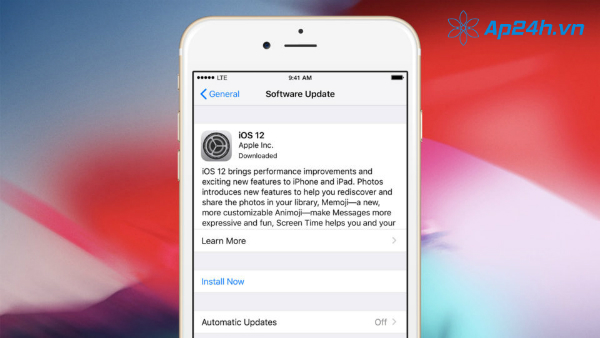
Liên tục cập nhật iOS mới nhất giúp bạn cải thiện hiệu năng pin iPhone
2. Tối ưu hóa cài đặt của bạn
Có hai cách đơn giản để bạn có thể duy trì tuổi thọ pin bất kể bạn sử dụng thiết bị của mình như thế nào đó là: điều chỉnh độ sáng màn hình và sử dụng Wi-Fi.
Hãy giảm độ sáng màn hình hoặc bật Auto-Brightness để kéo dài tuổi thọ pin.
Để giảm độ sáng, mở Trung tâm điều khiển và kéo thanh trượt Độ sáng xuống dưới.
Auto-Brightness điều chỉnh màn hình của bạn theo điều kiện ánh sáng bên ngoài một cách tự động. Để kích hoạt nó, hãy đi tới Settings > General > Accessibility > Display Accommodations sau đó bật Auto -Brightness.
So với khi bạn sử dụng thiết bị của mình để truy cập dữ liệu, kết nối Wi-Fi thì thiết bị sẽ sử dụng ít năng lượng hơn - vì vậy hãy luôn bật Wi-Fi. Để bật Wi-Fi, hãy đi tới Cài đặt> Wi-Fi để truy cập mạng Wi-Fi.
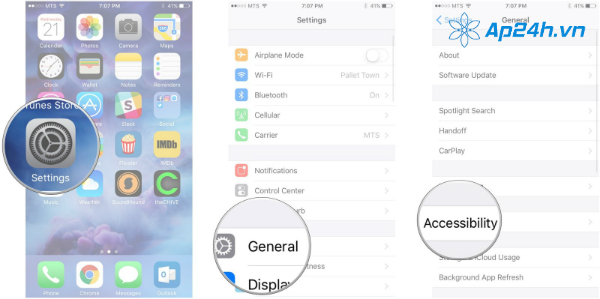
Cách kích hoạt Auto-Brightness
3. Kích hoạt chế độ năng lượng thấp
Chế độ Low power mode được Apple phát hành từ phiên bản iOS 9, Chế độ năng lượng thấp là một lựa chọn dễ dàng để kéo dài thời lượng pin cho iPhone của bạn khi nó bắt đầu xuống thấp. IPhone của bạn cho bạn biết khi mức pin của bạn giảm xuống 20% và một lần nữa ở mức 10% và cho phép bạn bật Chế độ năng lượng thấp chỉ bằng một cú chạm. Hoặc bạn có thể kích hoạt nó bằng cách đi tới Cài đặt> Pin. Chế độ năng lượng thấp sẽ làm giảm độ sáng màn hình, tối ưu hóa hiệu suất thiết bị và giảm thiểu hình ảnh động của hệ thống. Các ứng dụng thường xuyên cập nhật như Mail sẽ không tải xuống nội dung trong nền và các tính năng như AirDrop, đồng bộ hóa iCloud và Continuity sẽ bị tắt. Bạn vẫn có thể sử dụng các chức năng chính như thực hiện và nhận các cuộc điện thoại, email và tin nhắn, truy cập Internet và một số tính năng khác. Và khi điện thoại của bạn sạc lại, Chế độ low power mode sẽ tự động tắt.
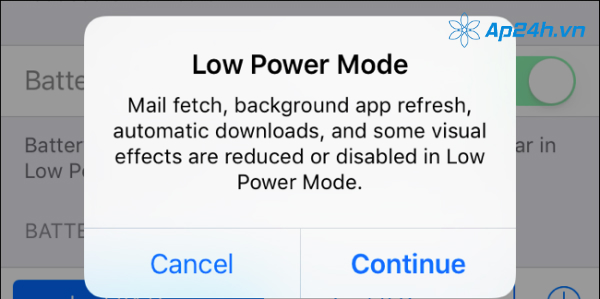
Bật chế độ Low Power Mode giúp tiết kiệm năng lượng cho pin
4. Xem thông tin sử dụng pin
Một lợi thế của iOS đó là, bạn có thể dễ dàng quản lý thời lượng pin của thiết bị, vì bạn có thể thấy tỷ lệ pin được sử dụng bởi mỗi ứng dụng (trừ khi thiết bị đang sạc). Để xem năng lượng của bạn đang được sử dụng như thế nào, hãy đi tới Cài đặt> Pin.
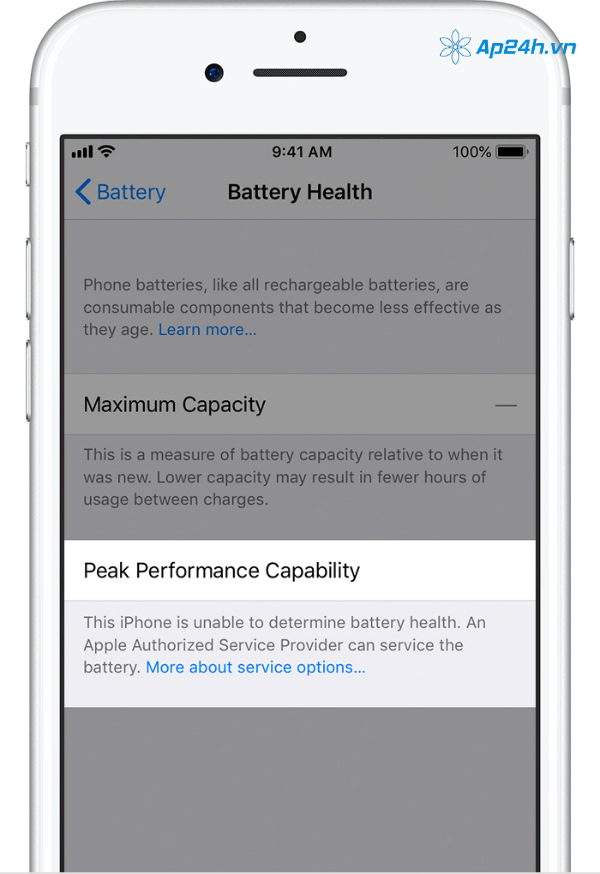
Kiểm tra tình trạng pin giúp bạn theo dõi các ứng dụng đang chạy trên iPhone
5. Một số mẹo giúp tiết kiệm pin khác
Dưới đây là những tính năng bạn có thể điều chỉnh để có tuổi thọ pin tốt hơn.
- Hoạt động nền( Background Activity): Điều này cho biết rằng ứng dụng đó vẫn sử dụng pin khi chạy ở chế độ nền - nghĩa là trong khi bạn đang sử dụng một ứng dụng khác.
Để cải thiện thời lượng pin, bạn có thể tắt tính năng cho phép các ứng dụng làm mới trong nền. Chuyển đến Settings > General > Background App Refresh và chọn Wi-Fi, Wi-Fi & Cellular Data hoặc Tắt để tắt hoàn toàn Làm mới ứng dụng nền.
Nếu ứng dụng Mail đang bật chế độ hoạt động nền, bạn có thể chọn cách cập nhật mail liệu theo cách thủ công hoặc tăng khoảng thời gian cập nhật. Để thực hiện việc điều chỉnh cập nhật mail, bạn truy cập Settings > Accounts & Passwords > Fetch New Data.
- Các tính năng vị trí và vị trí nền đang bật có nghĩa là ứng dụng đang sử dụng dịch vụ định vị. Và tất nhiên, chúng sẽ sử dụng năng lượng pin trong khi hoạt động.
Bạn có thể tối ưu hóa thời lượng pin bằng cách tắt Dịch vụ vị trí cho ứng dụng. Tắt trong Settings > Privacy > Location Services.
Trong Dịch vụ vị trí, bạn có thể thấy từng ứng dụng được liệt kê đã sử dụng tính năng định vị. Các ứng dụng gần đây đã sử dụng dịch vụ định vị sẽ có công tắc bật / tắt.
- Màn hình Home & Lock. Điều này cho biết rằng Màn hình chính hoặc Màn hình khóa đã được kích hoạt trên thiết bị của bạn. Ví dụ: màn hình được đánh thức bằng cách nhấn nút Home hoặc bằng thông báo.
Nếu một ứng dụng thường xuyên đánh thức màn hình của bạn bằng các thông báo, bạn có thể tắt thông báo đẩy cho ứng dụng trong Cài đặt> Thông báo. Nhấn vào ứng dụng và chuyển chế độ thông báo thành tắt.
- Sử dụng mạng trong vùng phủ sóng thấp. Điều này cũng ảnh hưởng đến pin của bạn do chế độ Wifi luôn phải tìm kiếm các mạng có độ phủ sóng cao hơn khiến cho nó tiêu tốn nhiều năng lượng hơn.
- Bạn có thể tối ưu hóa thời lượng pin bằng cách bật chế độ Máy bay. Mở Trung tâm điều khiển và nhấn vào biểu tượng Chế độ máy bay. Tuy nhiên hãy lưu ý rằng bạn không thể thực hiện hoặc nhận cuộc gọi khi ở chế độ Máy bay.
6. Khi sạc thiết bị qua máy tính
Sau khi thiết bị của bạn được cắm vào máy tính qua dây cắm USB và cổng Lightning. Hãy chú ý rằng: Nếu thiết bị của bạn được kết nối với máy tính và đang tắt hoặc ở chế độ ngủ hoặc ở chế độ chờ, pin của thiết bị của bạn có thể bị cạn. Lưu ý rằng iPhone 3G và iPhone 3GS không thể được sạc bằng bộ đổi nguồn FireWire hoặc bộ sạc trên xe hơi dựa trên FireWire.
Trên đây là các mẹo cải thiện tuổi thọ và hiệu năng cho pin iphone mà Ap24h.vn vừa chia sẻ với các bạn. Nếu các bạn có bất kỳ bổ sung cho chúng tôi, hãy chia sẻ ở mục nhân xét bên dưới. Chúng tôi hy vọng mang đến những kiến thức bổ ích cho các bạn.
Xem bài: Phần mềm kiểm tra pin iPhone chính xác không phải ai cũng biết
Mọi chi tiết xin vui lòng liên hệ:
HỆ THỐNG SHOP CÔNG NGHỆ AP24H.VN
Tổng đài hỗ trợ: 1800 6124 - Hotline: 083 865 1166
Facebook: www.facebook.com/ap24h
Đăng ký kênh Youtube để cập nhập sản phẩm công nghệ mới nhất: http://bit.ly/Shop_CN_Ap24h
Tham gia cộng đồng Macbook: http://bit.ly/Hoi_Macbook_Viet_Ap24h
Tìm cửa hàng gần bạn nhất tại: https://ap24h.vn/he-thong-cua-hang-dd82.html
Ap24h.vn - Chuyên gia MacBook và phụ kiện!












![[THÔNG BÁO] - Lịch nghỉ lễ 30/04 - 01/05 trên toàn hệ thống](https://ap24h.vn/images/news/2024/04/26/small/thong-bao-nghi-le-30-4-01-5_1714125408.jpg)
























TVQuản trị viênQuản trị viên
Xin chào quý khách. Quý khách hãy để lại bình luận, chúng tôi sẽ phản hồi sớm